BrightFort SpywareBlaster の特徴
- スパイウェア・アドウェア・ブラウザハイジャッカー・トラッカーなどインターネット上の脅威からシステムを保護する無料のセキュリティツール
- ブラウザのセキュリティホールを塞ぐパッシブ保護のためシステムリソースを消費しない
- 他の常駐型セキュリティソフトと併用可能
SpywareBlasterは予防と保護に特化したアプリで、ウイルス対策ソフトのようにシステムをスキャンしてマルウェアを隔離 / 駆除する機能はない。
開発元
- 開発元:BrightFort(旧 Javacool Software)
- 開発元の拠点:米国
ダウンロード
SpywareBlaster がブロックする 脅威
- アドウェア
広告を表示するプログラム。 - スパイウェア
感染するとコンピューター内部の情報を外部へ送信するプログラム。 - トラッキングクッキー
閲覧履歴などブラウザに有効期間付きで保存される情報の送受信。 - ブラウザハイジャッカー
ホームページの変更 , 検索エンジン など ブラウザの設定を変更するプログラム。 - ダイヤラー
インターネット接続をリダイレクトする悪意のあるプログラム。
システム要件
- バージョン:6.0
- OS:Windows 2000/ XP/ Vista/ 7/ 8.x/ 10/ 11
サポートしているブラウザ
- Google Chrome, Mozilla Firefox, Microsoft Edge, Brave, Vivaldi, Seamonkey, Pale Moon, Internet Explorer, Avant Browser, GreenBrowser, Crazy Browser, AOL web browser, SlimBrowser, Netscape, K-Meleon
インストール
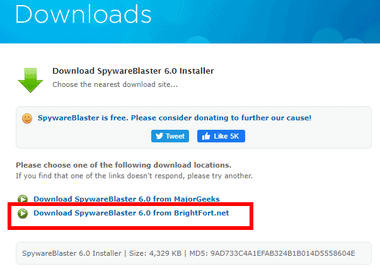
公式サイト の Download SpywareBlaster 6.0 from BrightFort.net のリンクをクリックしてインストーラーをダウンロード。
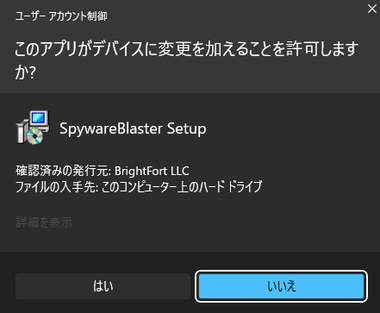
ダウンロードしたインストーラーを起動し、ユーザーアカウント制御のプロンプトが表示されたら「はい」で許可。
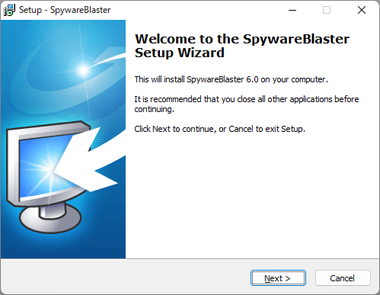
セットアップウィザードが開始するので「Next」。
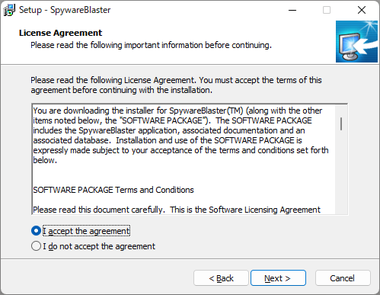
使用許諾書 に問題なければ I accept the agreement にチェックを入れて「Next」。
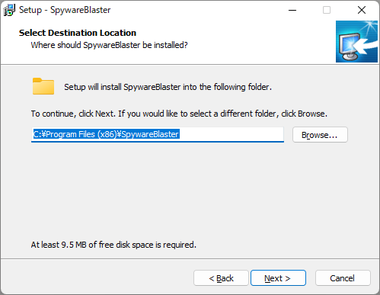
インストール先を確認して「Next」。
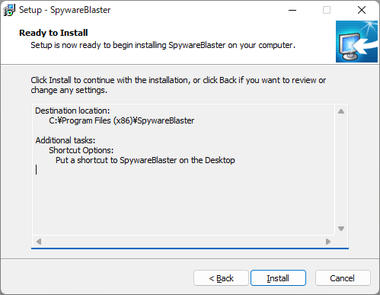
インストールの準備が完了したので「Install」。
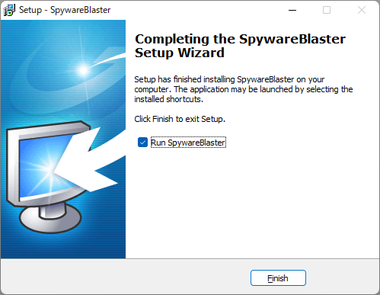
「Finish」でセットアップが完了して SpywareBlaster が起動する。
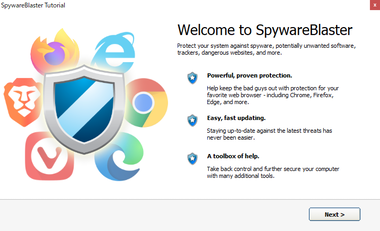
ウエルカム画面が表示されたら「Next」。
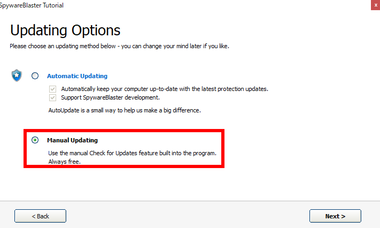
データベースの自動アップデートは SpywareBlaster Pro 機能なので、無料で利用する場合は Manual Updating を選択して「Next」。
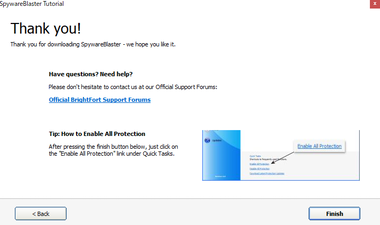
「Finish」で初期設定完了。
BrightFort SpywareBlaster の使い方
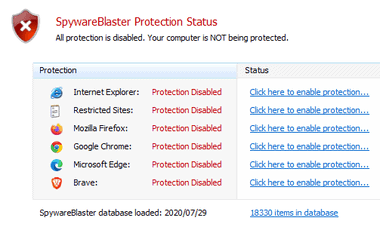
SpywareBlasterのホーム画面にはパソコンにインストールされ、SpywareBlaster がサポートしているブラウザが表示される。
初期状態はすべて Protection Disabled(保護無効)。
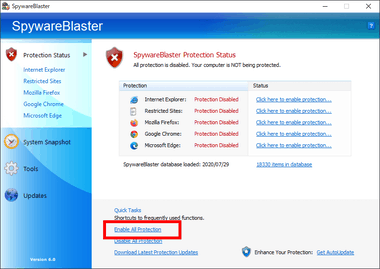
ホーム画面の Enable All Protection をクリックすると Restricted Site Protection を含め、インストールされている すべてのブラウザの保護が有効になる。
SpywareBlaster は システムリソースを消費しないので、特段の理由がなければ すべての保護を有効にしておくことを推奨。
ブラウザ別の設定
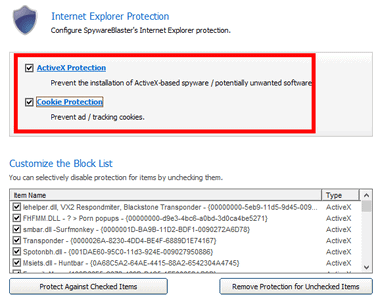
ブラウザ別に設定する場合は Click here to enable protection… のリンクをクリックして、設定画面で ActiveX Protection・Cookie Protection・Script Protection にチェックを入れて有効にする。
- ActiveX Protection
ActiveX は Internet Explorer で動作するプラグインで「ActiveX Protection」があるのは IE と IE のコンポーネントブラウザのみ。 - Cookie Protection
広告で利用されるサードパーティ製 Cookie と トラッキングクッキーをブロック。 - Script Protection
ウエブページを読み込んだだけで実行されるプログラムをブロックするもので、主に仮想通貨のマイニングや広告をポップアップ表示 のスクリプトをブロックする。
ブロックリストは下部に表示され 個別に除外も可能。

Restricted Site Protection は 潜在的な脅威のあるサイトをブロックする。
データベースの更新
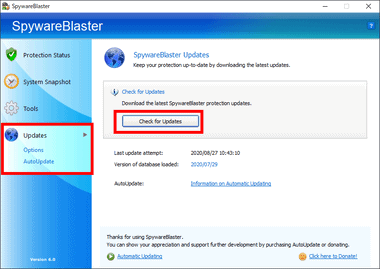
SpywareBlasterの左サイドバーから Updates を選択し、「Check for Updates」でデータベースを更新。
無料版は自動更新が利用できないので、週に1回ほどのペースで定期的にデータベースを更新する。
System Snapshot
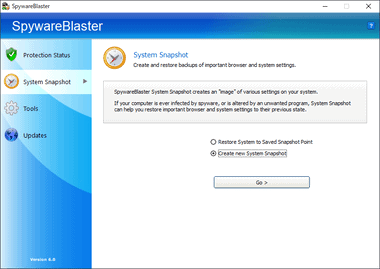
System Snapshot はブラウザとシステムの設定をバックアップする機能で、使用する場合は Create new System Snapshot を選択して「Go」。
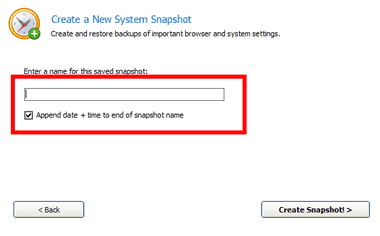
任意のバックアップ名を入力して「Create Snaoshot !」で、現在のシステムとブラウザの設定をバックアップする。
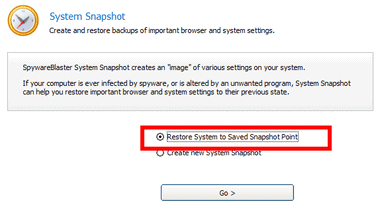
バックアップから回復する場合は Restore System to Saved Snapshot Point を選択して「Go」をクリックし、次画面で 回復するバックアップファイルを選択する。
関連記事
アドウェア・スパイウェア・望ましくない可能性があるアプリケーション・ツールバー ・ハイジャッカー を駆除できる フリーソフトを利用する際には必須の セキュリティツール

